Kurs
Die Funktion „ TEXT() “ in Excel ist ein super Tool, um Zahlen in lesbare und gut präsentierte Textzeichenfolgen umzuwandeln. Egal, ob du mit Datumsangaben, Währungen, Prozenten oder benutzerdefinierten Zahlenformaten arbeitest – mit der Funktion „ TEXT() “ kannst du genau festlegen, wie diese Werte angezeigt werden.
Excel hat zwar eingebaute Optionen zum Formatieren von Zellen, aber die ändern nur, wie der Wert in der Zelle angezeigt wird. Die Funktion „ TEXT() “ ist praktisch, wenn du formatierte Werte in größere Textzeichenfolgen einfügen musst, z. B. in benutzerdefinierte Meldungen, dynamische Beschriftungen oder kombinierte Zellenausgaben. In diesem Tutorial zeige ich dir die verschiedenen Anwendungen der Excel-Funktion „ TEXT() “ und wie du häufige Fehler anhand praktischer Beispiele beheben kannst.
Wenn du mit einigen Grundlagen noch nicht so vertraut bist, schau dir am besten unseren Kurs „Einführung in Excel“ an, um dir ein solides Grundwissen in Excel anzueignen. Schau dir auch unseren Kurs „Datenaufbereitung in Excel“ an, um mehr über die Umwandlung von Rohdaten zu erfahren.
Was macht die Excel-Funktion TEXT()?
Die Funktion „ TEXT() “ in Excel wandelt einen Zahlenwert in eine Textzeichenfolge um, die einem bestimmten Format folgt, das mit den Zahlenformatierungscodes von Excel festgelegt wird. Deshalb ist die Funktion „ TEXT() “ hauptsächlich dazu da, rohe Zahlen in lesbaren, formatierten Text umzuwandeln, damit deine Daten einfacher zu lesen und zu verstehen sind.
Andere häufige Anwendungsfälle der Funktion „ TEXT() “ sind unter anderem:
- Zahlen mit Währungssymbolen oder Kommas trennen
- Lesbare Datums- oder Zeitangaben anzeigen
- Feste Längen an Codes mit führenden Nullen anfügen
- Formatierte Ausgaben wie Telefonnummern oder wissenschaftliche Notation erstellen
In den nächsten Abschnitten zeige ich dir die oben genannten Anwendungsfälle anhand von praktischen Beispielen.
So benutzt du die Excel-Funktion TEXT()
Um zu verstehen, wie man die Excel-Funktion „ TEXT() “ benutzt, schauen wir uns mal die Syntax und ein paar Beispiele für Formatcodetypen an, die du verwenden kannst.
Formelaufschlüsselung
Die Excel-Funktion „ TEXT() “ braucht zwei wichtige Argumente, um eine Zahl in eine formatierte Textzeichenfolge umzuwandeln:
=TEXT(value, format_text)Wo:
-
value: Die Zahl, die du formatieren willst. Das kann eine Zahl, eine Zellreferenz mit einer Zahl, ein Datum oder eine Formel sein, die einen numerischen Wert zurückgibt. -
format_text: Eine Textzeichenfolge, die das gewünschte Format angibt und immer in doppelte Anführungszeichen gesetzt wird.
Code-Typen formatieren und Beispiele
Die Tabelle unten zeigt die gängigen Excel-Formatcodes und wie sie in der Funktion „ TEXT() “ verwendet werden.
|
Code formatieren |
Anwendungsfall |
Beispiel für eine Eingabe |
Formatierte Ausgabe |
|
|
Zwei Dezimalstellen (wird automatisch gerundet). |
|
|
|
|
Fügt Tausendertrennzeichen ein. |
|
|
|
|
US-Datumsformat. |
|
|
|
|
Vollständiger Name des Wochentags. |
|
|
|
|
Rechnet Dezimalzahlen in Prozent um. |
|
|
|
|
Fügt führende Nullen für IDs mit fester Länge hinzu. |
|
|
|
|
Zeigt die Koordinaten an (Dezimalwert in DMS). |
|
|
|
|
Wissenschaftliche Schreibweise. |
|
|
|
|
Einfache Formatierung von Telefonnummern. |
|
|
|
|
Standard-Telefonnummernformat in den USA. |
|
|
Excel öffnen „Zellen formatieren“ kannst du viele der oben aufgeführten Formatierungscodes ganz einfach finden und wiederverwenden.
- Wähl eine Zelle aus und drück dann Strg+1 (oder Cmd+1 auf dem Mac), um das Fenster „Zellen formatieren“ .
- Unter dem „Nummer“ wählst du eine Kategorie wie „Nummer“, Datumoder Benutzerdefiniertoder Sonder
- Kopiere den Formatcode, der im Feld „Typ- “ angezeigt wird . Klick auf„ “ und dann auf „OK“, um dieÄnderungen zu übernehmen.
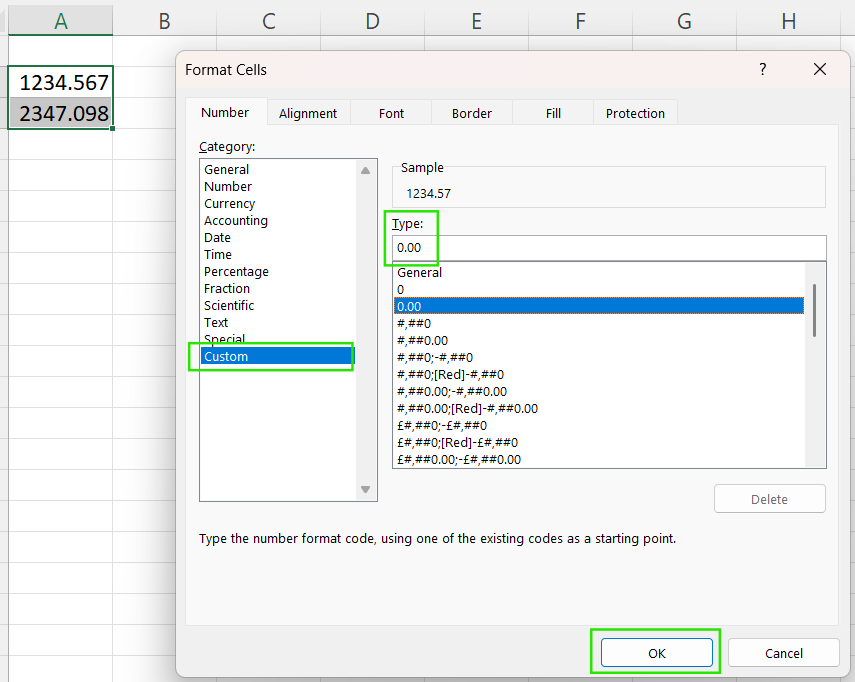
Verwendung von TEXT() mit Datums- und Zeitangaben
Excel speichert Datums- und Zeitangaben als Zahlen. Wenn du sie aber im Text klar darstellen willst, kannst du mit der Funktion „ TEXT() “ genau festlegen, wie sie angezeigt werden sollen.
Verwendung von TEXT() mit TODAY() und NOW()
Die Funktion „ TEXT() “ ist praktisch, um dynamische Datums- und Zeitwerte zu formatieren, die von den Excel-Funktionen „ TODAY() “ und „ NOW() “ zurückgegeben werden.
Die Formel unten wandelt zum Beispiel das aktuelle Datum in ein Volltextformat wie „ "May 1, 2025" “ um.
=TEXT(TODAY(), "mmmm d, yyyy")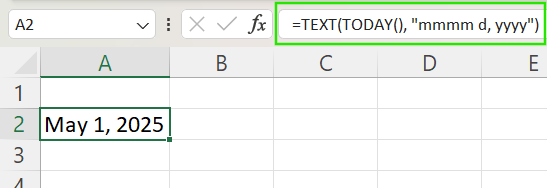
Die folgende Formel nimmt den Zeitanteil der Funktion „ NOW() “, um die aktuelle Zeit im 12-Stunden-Format mit AM/PM anzuzeigen.
=TEXT(NOW(), "hh:mm AM/PM")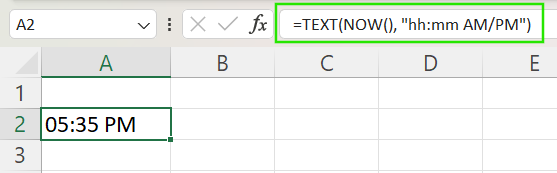
Datum/Uhrzeit mit Beschriftungen verbinden
Du kannst auch die Funktion „ TEXT() “ verwenden, um formatierte Datums- oder Zeitangaben in einen Satz oder eine Beschriftung einzufügen. Die Funktion unten erzeugt zum Beispiel die Ausgabe „ "Report generated on: 05/01/25" “.
="Report generated on: " & TEXT(TODAY(), "MM/DD/YY")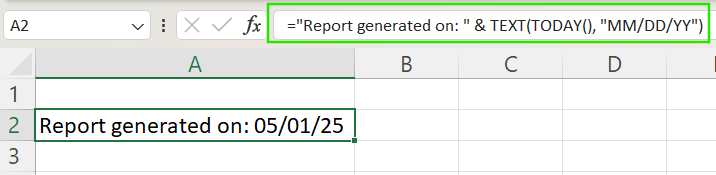
Wenn du ein Datum oder eine Uhrzeit direkt ohne die Funktion „ TEXT() “ zusammenhängst, zeigt Excel die zugrunde liegende Seriennummer statt eines lesbaren Datums an.
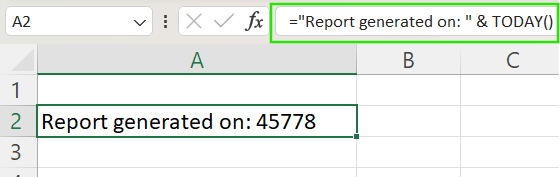
TEXT() mit Prozenten, Währungen und Brüchen verwenden
Die Funktion „ TEXT() “ in Excel ist super praktisch, wenn du Prozentangaben, Währungswerte und Brüche für alltägliche Analysen und Aufgaben formatieren willst. So kannst du diese verschiedenen Arten von Zahlen umwandeln:
Für Prozentwerte multipliziert die Funktion „ TEXT() “ den Dezimalwert mit 100 und fügt das Prozentzeichen hinzu. Die Formel unten wandelt zum Beispiel 0,275 in „ "27.5%" “ mit einer Dezimalstelle um.
=TEXT(0.275, "0.0%")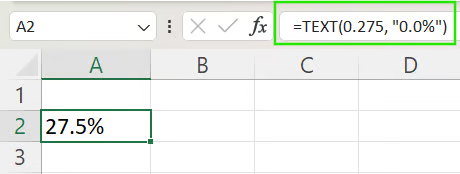
Wenn du mit Währungen arbeitest, kannst du Geldbeträge mit dem richtigen Symbol, Tausendertrennzeichen und Dezimalstellen formatieren. Die folgende Funktion zeigt zum Beispiel „ "1234.56" “ als „ "$1,234.56" “ mit dem Dollarzeichen, dem Tausendertrennzeichen und zwei Dezimalstellen an.
=TEXT(1234.56, "$#,##0.00")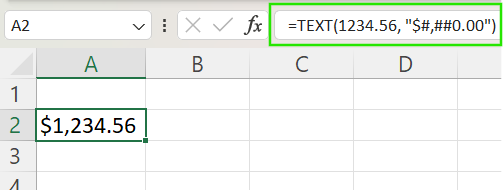
Für Brüche kann die Funktion „ TEXT() “ Dezimalwerte in Bruchschreibweise umwandeln. Die Funktion unten zeigt „ ”4.5” “ als „ ”4 ½” “ an, also als gemischte Zahl mit einem ganzen Teil und einem Bruchteil.
=TEXT(4.5, "# ?/?")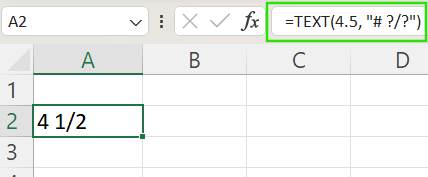
Praktische Anwendungen und Kombinationen
Die wahre Stärke der Funktion „ TEXT() “ zeigt sich, wenn du sie mit Text und anderen Funktionen kombinierst, um coole Ergebnisse zu erzielen. Schauen wir uns mal die folgenden Beispiele an.
Werte in Botschaften einbauen
Du kannst formatierte Zahlen direkt in Nachrichten einfügen, indem du „ & “ oder die Funktion „ CONCAT() “ verwendest. Wenn du zum Beispiel den Preis in A2 als „ 2500 “ hast, zeigt die folgende Funktion „ "Final Price: $2,500.00" “ an.
="Final Price: $" & TEXT(A2, "#,##0.00")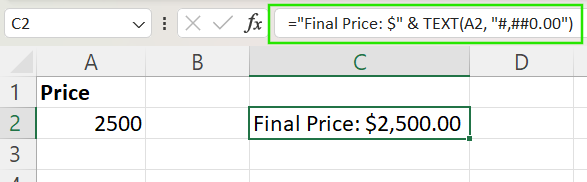
Führende Nullen hinzufügen
Du kannst auch die Funktion „ TEXT() “ verwenden, um Codes, IDs oder Postleitzahlen mit führenden Nullen zu standardisieren. Wenn du zum Beispiel den Code „ 4567 A2“ hast, zeigt die folgende Funktion „ "000004567" “ an.
=TEXT(A2, "000000000")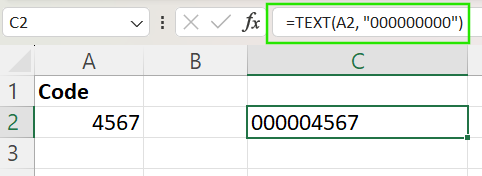
Telefonnummern formatieren
Da Telefonnummern für eine bessere Lesbarkeit ein bestimmtes Format brauchen, kannst du sie mit der Funktion „ TEXT() “ umwandeln. Wenn A2 zum Beispiel „ 1234567890 “ enthält, wird das in der Formel unten als „ ”(123) 456-7890” “ angezeigt.
=TEXT(A2, "(###) ###-####")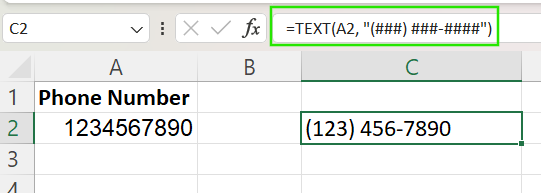
Fortgeschrittene Beispiele und Tipps
Die Funktion „ TEXT() “ kann auch in komplizierteren Formeln und dynamischen Berichten verwendet werden, um die Übersichtlichkeit und Interaktivität zu verbessern. Hier sind ein paar Beispiele für die coolen Anwendungen.
In IF()- oder IFS()-Formeln verwenden
Du kannst „ TEXT() “ mit logischen Funktionen wie „ IF() “ oder „ IFS() “ kombinieren, um basierend auf numerischen Werten bedingte Meldungen zu erstellen. Die folgende Formel zeigt zum Beispiel entweder „ "Profit: $250.00" “ oder „ "Loss: $250.00" “ an, je nachdem, was in „ A2 “ steht.
=IFS(A2 > 0, "Profit: " & TEXT(A2, "$0.00"), A2 < 0, "Loss: " & TEXT(ABS(A2), "$0.00"))
Mit Array-Formeln oder dynamischen Berichten verwenden
Mit der Funktion „ TEXT() “ kannst du Werte in Array-Formeln oder dynamischen Berichten dynamisch formatieren, z. B. nach Monaten gruppieren oder sortieren. Die Formel unten holt zum Beispiel den Monat und den Tag aus einem Datum raus und formatiert sie, damit man Geburtstage oder Events ganz einfach sortieren oder analysieren kann, egal in welchem Jahr sie sind.
=TEXT(A2, "mm-dd")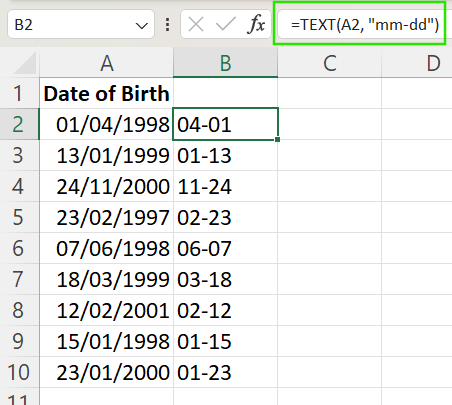
Regionsspezifisches Verhalten
Beachte, dass die Formatcodes für „ TEXT() “ je nach Gebietseinstellung unterschiedlich sein können. Zum Beispiel ist das Datumsformat „ "dd/mm/yyyy" “ in vielen Ländern außerhalb der USA üblich, während „ "mm/dd/yyyy" “ in den USA typisch ist. Wenn du den falschen Formatcode für deine Region verwendest, kann das zu Fehlern oder unerwarteten Ergebnissen führen. Wenn du mit internationalen Teams oder geteilten Tabellen arbeitest, solltest du immer doppelt checken, wie regionale Einstellungen deine Formatierungsergebnisse beeinflussen können.
Probleme mit der Funktion TEXT() beheben
Bei der Verwendung der Excel-Funktion „ TEXT() “ können Fehler auftreten. Schauen wir uns ein paar dieser Probleme an und wie man sie beheben kann.
Häufige Fehler
Zu den häufigsten Fehlern bei der Funktion „ TEXT() “ gehören:
-
#NAME?: Dieser Fehler tritt auf, wenn in der Formatzeichenfolge Anführungszeichen fehlen. Wenn du zum Beispiel=TEXT(A1, mm/dd/yyyy)statt=TEXT(A1, "mm/dd/yyyy")schreibst. -
#VALUE!: Das Problem tritt auf, wenn der Formatcode ungültig, falsch strukturiert oder in deiner Ländereinstellung nicht unterstützt wird.
Bewährte Vorgehensweisen
Wenn du die Funktion „ TEXT() “ in Excel benutzt, solltest du die folgenden Tipps beachten, um diese Probleme zu vermeiden.
-
Halte die Originalwerte getrennt: Da „
TEXT()“ Zahlen in Text umwandelt, kann das Ergebnis nicht für weitere Berechnungen verwendet werden. Speicher die ursprünglichen Zahlenwerte für Berechnungen in separaten Zellen oder Spalten und benutze „TEXT()“ nur für die Anzeige oder Berichterstellung. -
Nur formatieren, wenn nötig: Verwende die Funktion „
TEXT()“, wenn du formatierte Werte in Beschriftungen, Berichten oder kombinierten Zeichenfolgen brauchst, nicht für Berechnungen oder Datenanalysen.
Andere nützliche Textfunktionen in Excel
Neben der Funktion „ TEXT() “ gibt es in Excel verschiedene Textfunktionen, mit denen du Textdaten bearbeiten, bereinigen und zusammenführen kannst. Hier sind die Funktionen und wofür man sie braucht:
-
VALUE(): Konvertiert eine Textzeichenfolge, die wie eine Zahl aussieht, wieder in einen numerischen Wert. Die Funktion „=VALUE("123.45")“ zeigt zum Beispiel „123.45“ als Zahl an. -
LEFT(), RIGHT(),MID(): Mit diesen Funktionen kannst du Teile von Textzeichenfolgen rausschneiden. Zum Beispiel nimmt „=LEFT(A1, 4)“ die ersten 4 Zeichen raus und „=RIGHT(A1, 3)“ die letzten 3 Zeichen. „=MID(A1, 2, 5)“ nimmt 5 Zeichen ab der zweiten Position raus. -
CONCAT(),TEXTJOIN(): Mit diesen Funktionen kannst du Text aus mehreren Zellen zusammenfügen. Mit „CONCAT()“ werden zwei oder mehr Textzeichenfolgen zu einer einzigen Zeichenfolge zusammengefügt, während „TEXTJOIN()“ Text mit einem bestimmten Trennzeichen zwischen den einzelnen Elementen kombiniert. -
TRIM(),SUBSTITUTE(),REPLACE(): Diese Funktionen helfen dabei, Textdaten zu bereinigen und zu ändern. Die Funktion „TRIM()“ entfernt überflüssige Leerzeichen aus einem Text, während „SUBSTITUTE()“ einen bestimmten Text innerhalb einer Zeichenfolge ersetzt. Die Funktion „REPLACE()“ ersetzt Text an einer bestimmten Stelle.
Fazit
Wie du gesehen hast und hoffentlich jetzt verstehst und nutzen wirst, ist die Funktion „ TEXT() “ wichtig, weil sie formatierte Werte in dynamische Beschriftungen, Berichte, Vorlagen und andere Elemente einbetten kann und vor allem dafür sorgt, dass deine Daten genau so angezeigt werden, wie du es möchtest. Das ist nur optisch, macht aber einen großen Unterschied. Trotzdem möchte ich betonen, dass es für Berechnungen und Analysen am besten ist, die ursprünglichen Zahlenwerte an anderer Stelle in der Tabelle unverändert zu lassen, um Genauigkeit und Flexibilität zu gewährleisten, und die kosmetischen Änderungen nur auf das Endergebnis anzuwenden.
Als Nächstes empfehle ich dir unseren Kurs „Datenanalyse in Excel“, um deine Fähigkeiten weiter zu verbessern, und unseren Lernpfad „Excel-Grundlagen“, um alle Funktionen der neuesten Excel-Versionen kennenzulernen.
Häufig gestellte Fragen
Was macht die Funktion TEXT() in Excel?
Die Funktion „ TEXT() “ wandelt eine Zahl, ein Datum oder eine Uhrzeit in eine Textzeichenfolge um, die nach einem bestimmten Formatcode formatiert ist.
Warum ist TEXT() in manchen Fällen besser als die Zellformatierung?
Die Zellformatierung ändert nur die optische Darstellung, während „ TEXT() “ nötig ist, wenn du Werte mit anderem Text kombinieren willst.
Kann man die Ergebnisse von TEXT() in Berechnungen verwenden?
Nein. Weil „ TEXT() “ eine Textzeichenfolge zurückgibt, kann das Ergebnis nicht für weitere Rechenoperationen verwendet werden, es sei denn, es wird mit „ VALUE() “ oder einer anderen Methode zurückkonvertiert.
Wie behebe ich den Fehler #VALUE! Fehler?
Schau mal, ob in den Zahlenberechnungen Text ist, lösch überflüssige Leerzeichen und pass auf, dass die Zellbezüge stimmen.
Wie kann ich den Fehler #NAME beheben? Fehler?
Überprüfe die Funktionsnamen, stell sicher, dass die benannten Bereiche existieren, und setz Textwerte in doppelte Anführungszeichen.

